- Důvody selhání BlueStacks ve Windows 11
- Jak opravit zhroucení BlueStacks na vašem počítači s Windows 11?
- Oprava 1: Přeinstalujte BlueStacks s nejnovější verzí
- Oprava 2: Změňte nastavení BlueStacks
- Oprava 3: Stáhněte si nejnovější grafický modul
- Oprava 4: Odeberte antivirus třetí strany
- Oprava 5: Vypněte službu Hyper V
- Závěrečná slova
- Jak zrychlit BlueStacks ve Windows 10?
- Proč BlueStacks neustále padá?
- Jak opravit problémy s výkonem BlueStacks ve Windows 11?
- Jak opravit problémy s výkonem BlueStacks?
- Proč BlueStacks neustále padá Windows 10?
- Jak opravit, že Fallout 4 BlueStacks neustále padá?
- Jak opravit, že BlueStacks nereaguje na Windows 11?
- Jak opravit padání a zaostávání BlueStacks?
- Proč je můj BlueStacks tak pomalý?
- Jak odblokuji rozšíření BlueStacks?
- Co dělat, když se BlueStacks na mém PC zhroutí?
- Jak opravím, že BlueStacks nefunguje ve Windows 10?
- Jak opravit, že BlueStacks nereaguje na Windows 10?
- Jak vytvořit novou instanci BlueStacks 5?
BlueStacks je platforma, na kterou můžete přejít, pokud si chcete užít hry a aplikace pro Android na počítači se systémem Windows. Ve skutečnosti je považován za nejlepší emulátor Androidu, který byl kdy vydán pro Windows. Většina základních funkcí BlueStacks je zdarma k použití. Pokud však chcete mít nad svými aplikacemi pro Android větší kontrolu, můžete zvolit prémiový plán. To, co dělá BlueStacks nejlepší svého druhu, je to, že podobně jako smartphony Android má BlueStacks také obchod Google Play, odkud si můžete stáhnout své oblíbené aplikace.
Ale jako cokoli jiného na internetu má BlueStacks také svůj vlastní soubor problémů. Mezi nimi bylo selhání BlueStacks na počítači se systémem Windows 11 v poslední době zdrojem obav uživatelů. Ve skutečnosti se uživatelé setkávají se dvěma typy problémů se selháním BlueStacks. Za prvé, BlueStacks se hroutí se zprávou „došlo k neočekávané chybě“. zatímco v jiném případě ukazuje modrou obrazovku smrti následovanou úplným zhroucením.
Ačkoli za problémem mohou být různé důvody, většinou je příčinou selhání poškozený software nebo zastaralá verze platformy. Pokud tedy také čelíte problémům s pádem BlueStacks ve Windows 11, pak je to místo, kde musíte být. Zde budeme sdílet různá řešení, jak opravit selhání BlueStacks na vašem počítači s Windows 11? Takže bez dalších okolků můžeme začít.
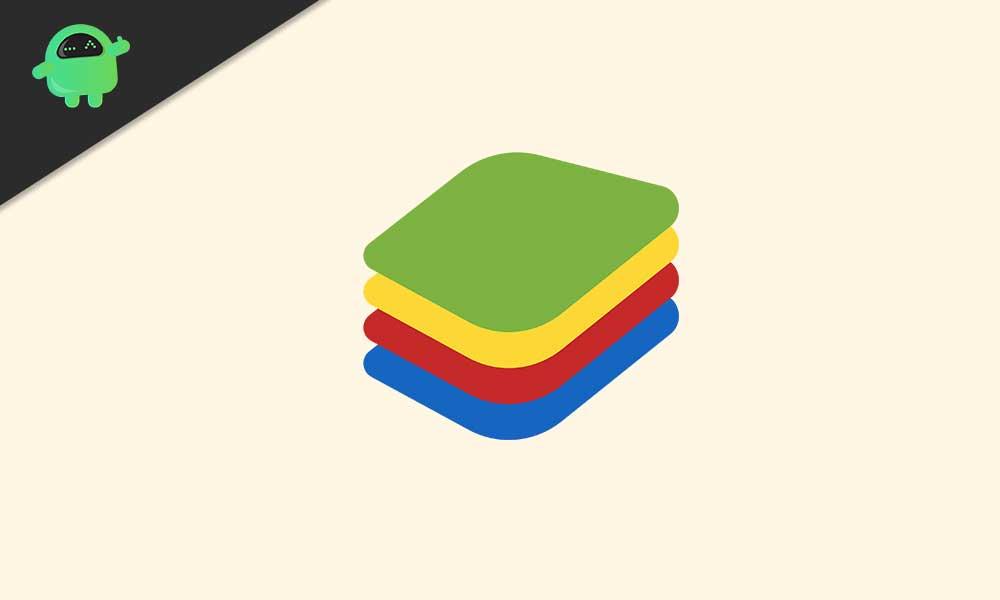
Důvody selhání BlueStacks ve Windows 11
Jak již bylo zmíněno, může existovat několik důvodů, proč dochází k problémům se selháním BlueStacks v systému Windows 11. Některé z nejběžnějších jsou však uvedeny níže.
- Poškozená nebo zastaralá verze BlueStacks může působit jako katalyzátor problémů se zhroucením.
- BlueStacks se na počítači se systémem Windows 11 zhroutí, pokud jste ponechali možnost Hyper-V povolenou.
- Antivirové aplikace třetích stran jako Norton a AVG mohou fungovat jako bariéra mezi BlueStacks a Windows 11.V důsledku toho se možná budete muset vypořádat s problémem havárie.
- Nejen BlueStacks, ale jakákoli graficky orientovaná aplikace se ve Windows 11 zhroutí, pokud jste po dlouhou dobu neaktualizovali ovladače grafiky.
- BlueStacks potřebuje dostatek místa, aby fungoval bez problémů. Pokud není poskytnuta, možná budete muset čelit různým problémům s aplikací, včetně problému se zhroucením.
Nyní, když jste si vědomi hlavních důvodů, které jsou zodpovědné za problém s padáním BlueStacks, je čas zjistit, jak je opravit.
Reklamy
reklama
Opravte problém s náhodným vypnutím systému Windows 11
Jak opravit chybu I/O zařízení externího pevného disku ve Windows 11/10
Jak opravit, když se 4K videa nepřehrávají v systému Windows 11
Jak opravit, pokud chybí posuvník jasu ve Windows 11 a 10
Jak opravit problém s nefunkčním skenerem v systému Windows 11
Jak opravit zhroucení BlueStacks na vašem počítači s Windows 11?
Jak již bylo zmíněno, existuje několik důvodů, které mohou způsobit selhání BlueStacks ve Windows 11. Pokud se tedy chcete zbavit problému poškrábání lepicí tyčinky, budete muset tyto problémy vyřešit. Zde jsou různá řešení, která můžete zkusit opravit selhání BlueStacks na vašem problému s počítačem Windows 11.
Oprava 1: Přeinstalujte BlueStacks s nejnovější verzí
Jak je uvedeno v příčinách, zastaralý ovladač může fungovat jako katalyzátor pro zahájení problémů s BlueStacks, včetně problému s padáním. Pokud jste aplikaci BlueStacks po dlouhou dobu neaktualizovali, je velmi pravděpodobné, že budete čelit problému se zhroucením. Řešením je přeinstalovat BlueStacks s nejnovější verzí.
I když již máte nejnovější verzi BlueStacks, stále doporučujeme, abyste ji alespoň jednou znovu nainstalovali. Přeinstalace aplikace odstraní všechny poškozené soubory, které problém způsobovaly. Nicméně toto jsou kroky, které musíte provést, abyste přeinstalovali BlueStacks s nejnovější verzí Windows 11.
- Stisknutím klávesy Windows otevřete nabídku Start.
- Do vyhledávacího pole zadejte Ovládací panely a stiskněte Enter.
- Klikněte na „Odinstalovat program“.

Reklamy
- Zde najdete seznam všech aplikací nainstalovaných na vašem počítači s Windows 11. Klepněte pravým tlačítkem myši na BlueStacks a vyberte odinstalovat.

Konečně jste odinstalovali BlueStacks z počítače se systémem Windows 11. Nyní je čas stáhnout si nejnovější verzi BlueStacks 5 (v době psaní článku). Zde je to, co musíte udělat.
- Otevřete Google Chrome a zadejte BlueStacks 5 a stiskněte enter.
- Přejděte na úplně první odkaz, tedy na oficiální web BlueStacks.
- Klikněte na „Stáhnout“.

Reklamy
Po stažení jej nainstalujte do svého systému a zkontrolujte, zda stále čelíte problému s pádem BlueStacks. Pokud ne, můžete jít. Pokud však problém přetrvává, je čas přejít k technickým aspektům řešení.
Oprava 2: Změňte nastavení BlueStacks
BlueStacks je graficky orientovaná aplikace, proto se doporučuje používat ji pouze na high-end PC. Ale co když se zhroutí i na počítači se systémem Windows 11 s vysokou specifikací?
Pokud je tomu tak, znamená to, že jste pro aplikaci nepřidělili dostatek jader RAM a CPU. Jádra RAM a CPU zajišťují, že BlueStacks nabízí nejlepší výkon, který automaticky vylučuje problém s pádem. Zde je to, co musíte udělat, abyste upravili nastavení BlueStacks.
- Otevřete aplikaci BlueStacks v systému Windows 11.
- Stisknutím klávesové zkratky Ctrl + Shift + I otevřete nabídku nastavení na BlueStacks.
- Nyní budete muset změnit některé počty různých možností přítomných v části „Výkon“.
- Změňte „přidělení CPU“ na 4 jádra.
- Změňte přidělení paměti na „High“ (4 GB).
- V režimu Výkon vyberte „Vysoký výkon“.

Nyní přejděte do části „Grafika“ v nastavení.
- Ujistěte se, že režim grafického jádra a grafický renderer jsou nastaveny na „Performance“ a „OpenGL“.
- Změňte renderer rozhraní na „OpenGL“ a textury ASTC (Beta) na „Dekódování softwaru“.
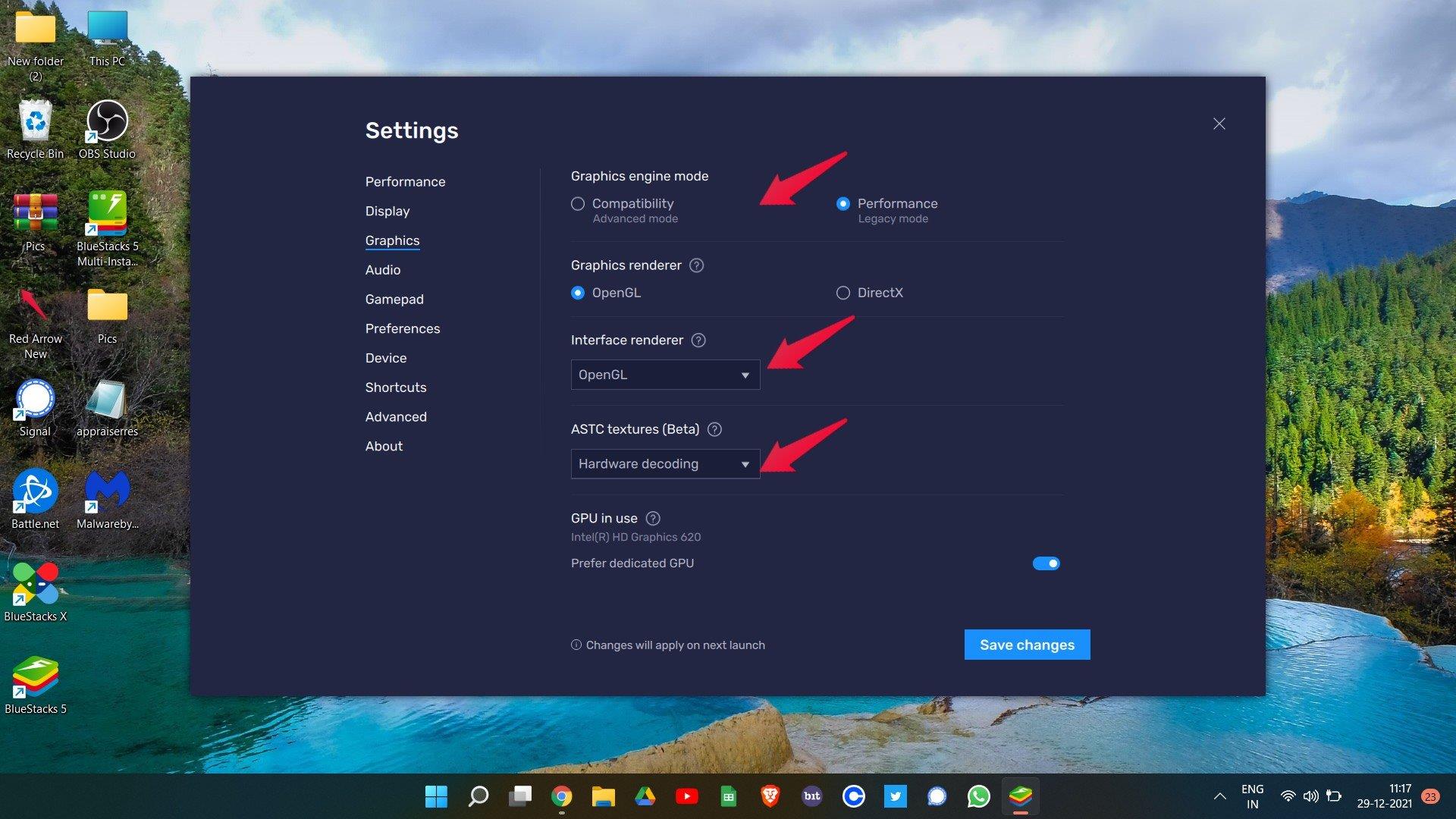
Po dokončení klikněte na „Uložit změny“.Nyní restartujte BlueStacks a zjistěte, zda stále čelíte problému s padáním.
Oprava 3: Stáhněte si nejnovější grafický modul
Zastaralý grafický ovladač může způsobit pád BlueStacks ve vašem Windows 11. V mnoha případech bylo zjištěno, že problém s pádem BlueStacks byl vyřešen pouze aktualizací grafického ovladače. Pokud má váš systém nainstalovaný GPU Nvidia, můžete kliknutím na tento odkaz navštívit oficiální web Nvidia a stáhnout aktualizaci podle vašeho modelu GPU. Stejně tak je tomu u AMD Ryzen. Stačí navštívit oficiální web prostřednictvím tohoto odkazu a stáhnout aktualizaci podle vašeho modelu.
Ale co když váš Windows 11 obsahuje pouze vyhrazenou grafickou kartu? V takovém případě byste měli nechat Windows rozhodnout, která aktualizace je pro váš systém užitečná. Postupujte tedy podle níže uvedených kroků, abyste zjistili, co musíte udělat.
- Stisknutím klávesy Windows otevřete nabídku Start.
- Do vyhledávacího pole zadejte „Správce zařízení“ a stiskněte klávesu Enter.
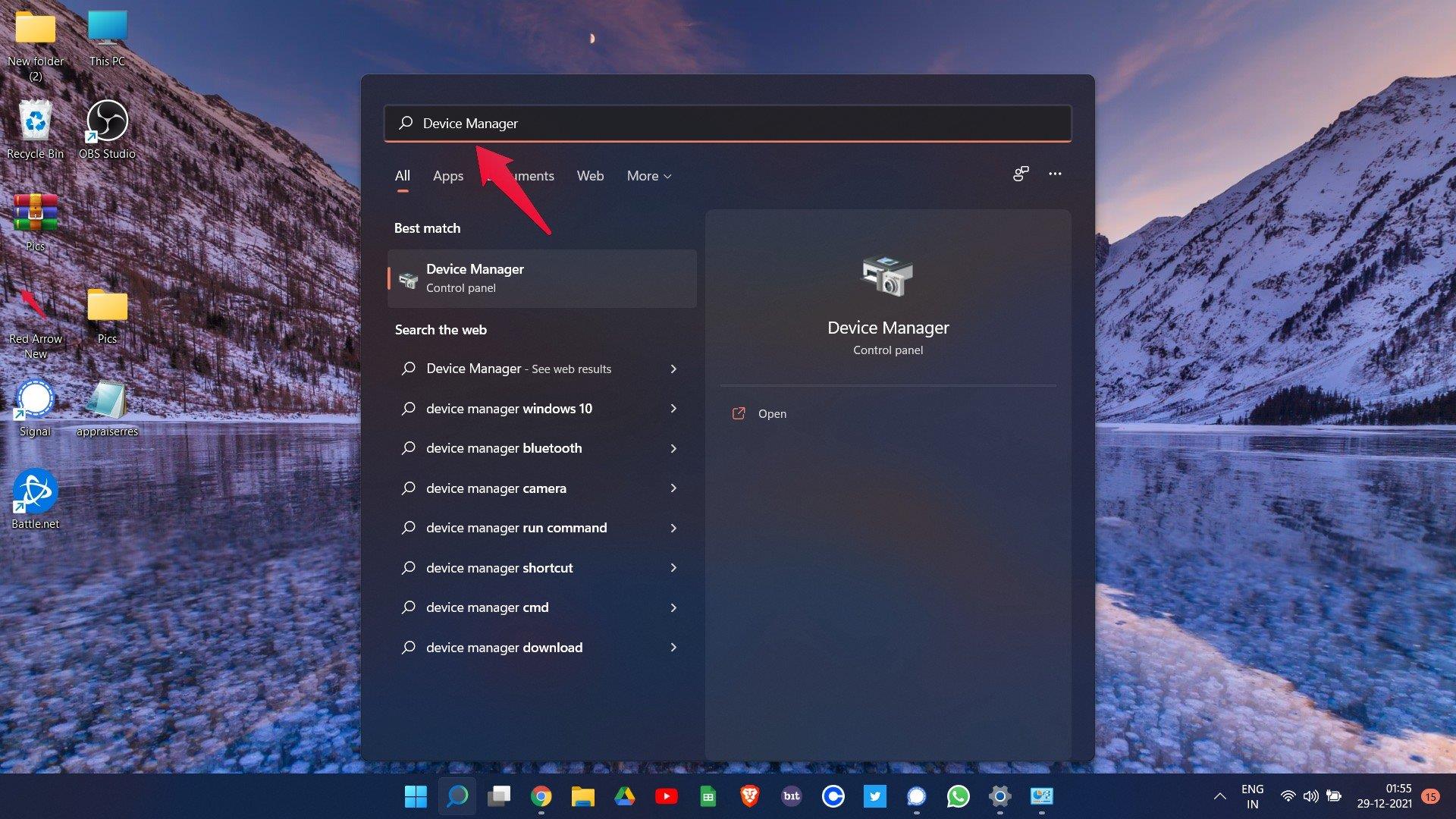
- Zobrazí se okno správce zařízení.
- Dvojitým klepnutím rozbalte možnost „Display Adaptor“.
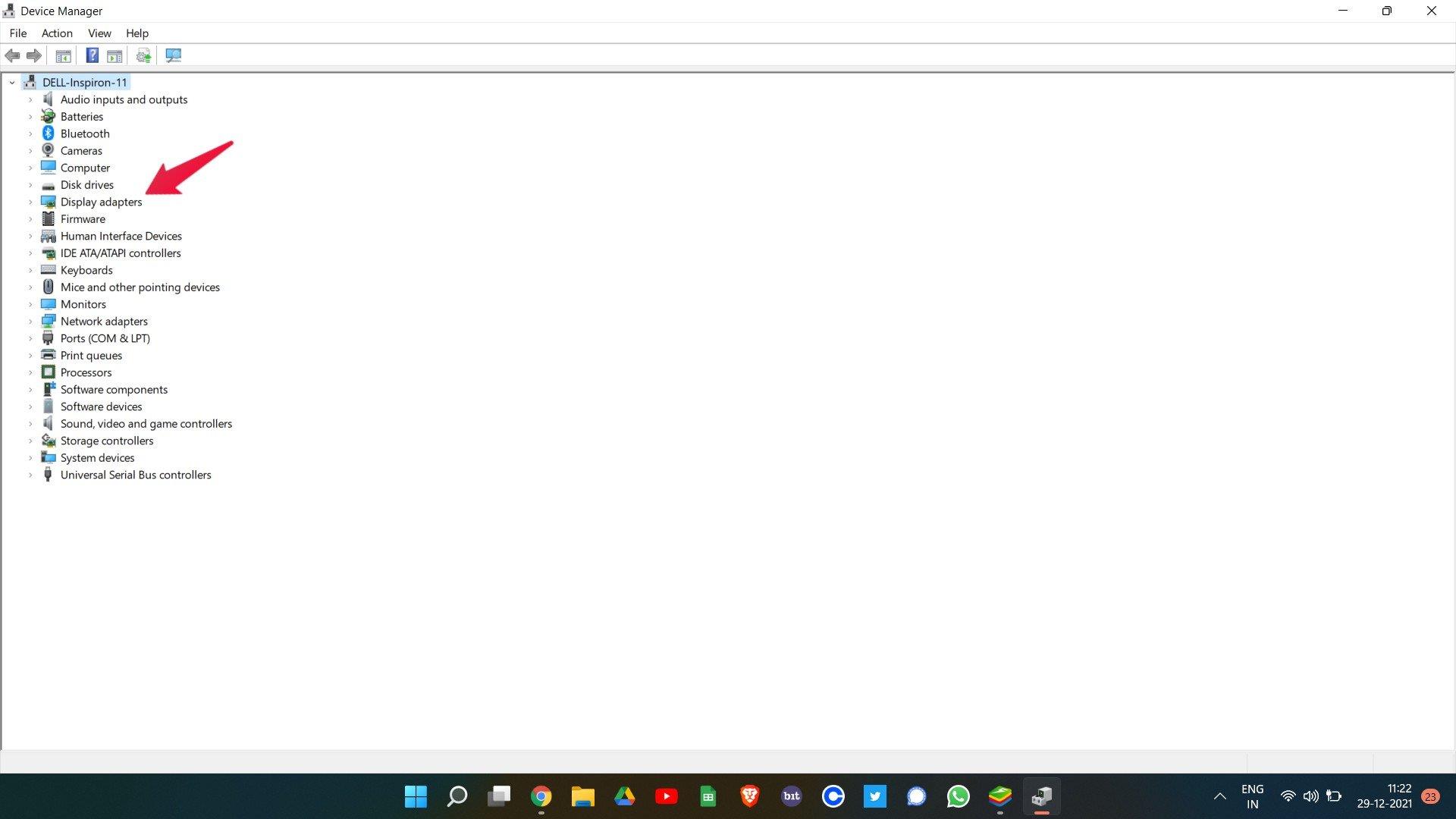
- Nyní klikněte pravým tlačítkem myši na Intel HD Graphics a vyberte Aktualizovat ovladač.
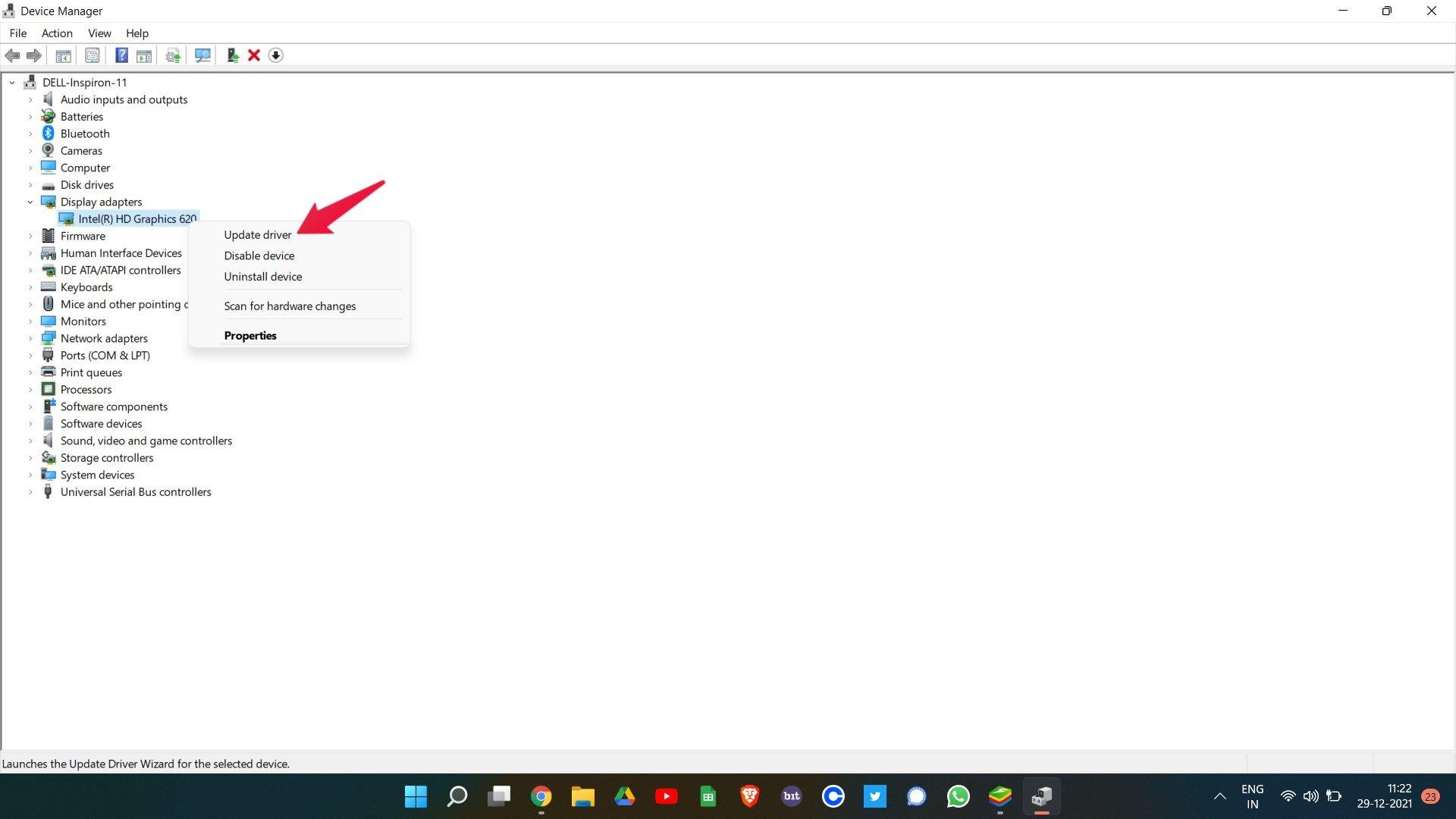
- Nakonec vyberte možnost „Vyhledat automaticky ovladač“ pro zahájení procesu aktualizace.
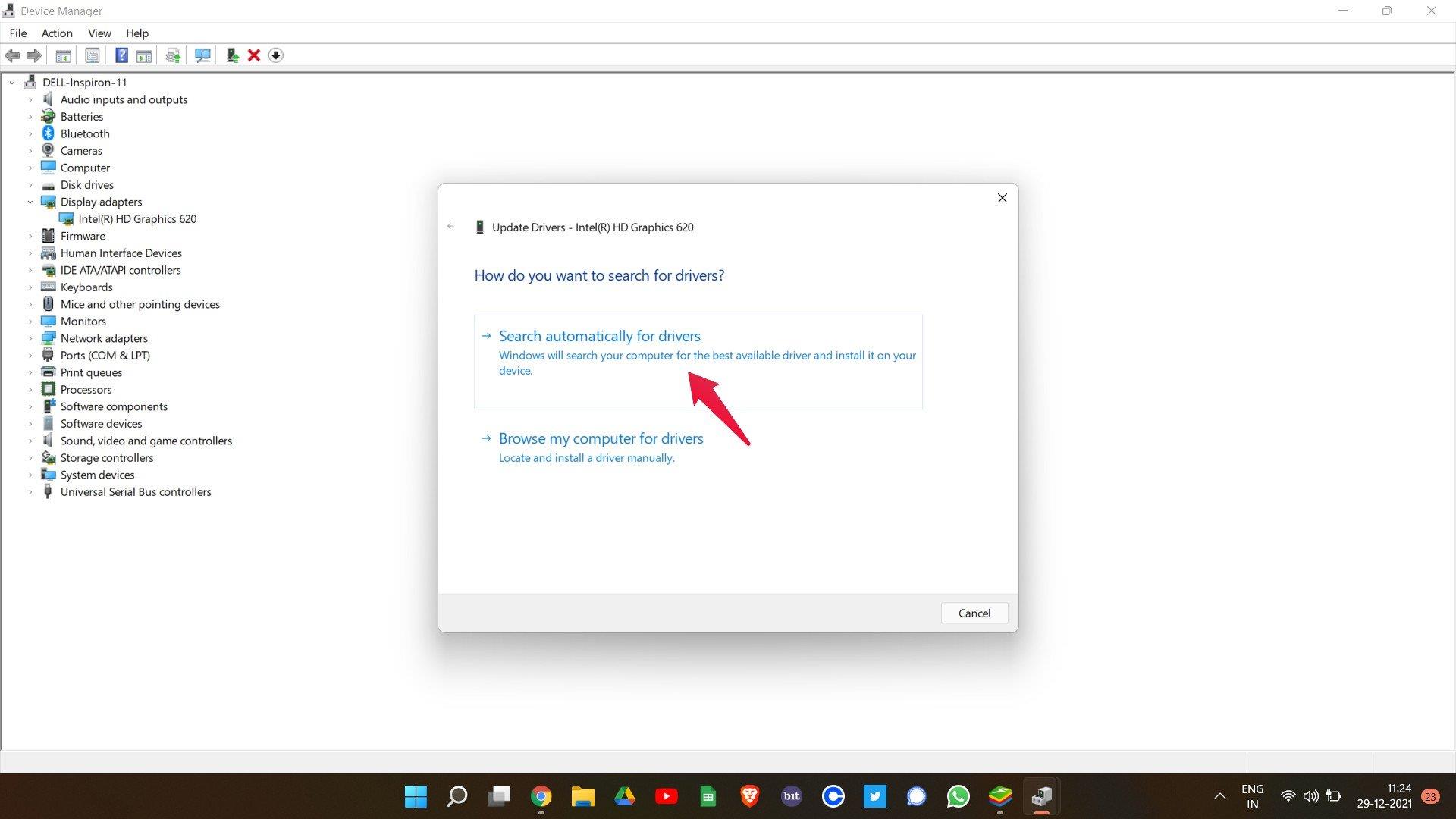
Po aktualizaci restartujte BlueStacks a zkontrolujte, zda je problém vyřešen nebo ne. Pokud ne, přejděte k dalšímu řešení.
Oprava 4: Odeberte antivirus třetí strany
Antiviry třetích stran a BlueStacks mají dlouhou historii rivality. Většina problémů, které vznikají v BlueStacks, je způsobena antivirem třetí strany. Problém může způsobit jakýkoli antivirový program, jako je Avast, Norton, Malwarebytes nebo cokoli jiného, co jste nainstalovali do počítače se systémem Windows 11. Pokud se tedy chcete zbavit problému s padáním BlueStack, budete muset tyto antivirové programy odinstalovat.
Všimněte si, že tuto metodu byste měli použít pouze v případě, že si myslíte, že BlueStacks je pro vás důležitější než mít v systému nainstalovaný antivirový program. Zde jsou tedy kroky, které musíte dodržet.
- Přejděte na Ovládací panely > Odinstalovat program
- V okně Průběh a funkce klepněte pravým tlačítkem myši na jakýkoli antivirový program třetí strany, který máte nainstalovaný v počítači. A pak vyberte odinstalovat.
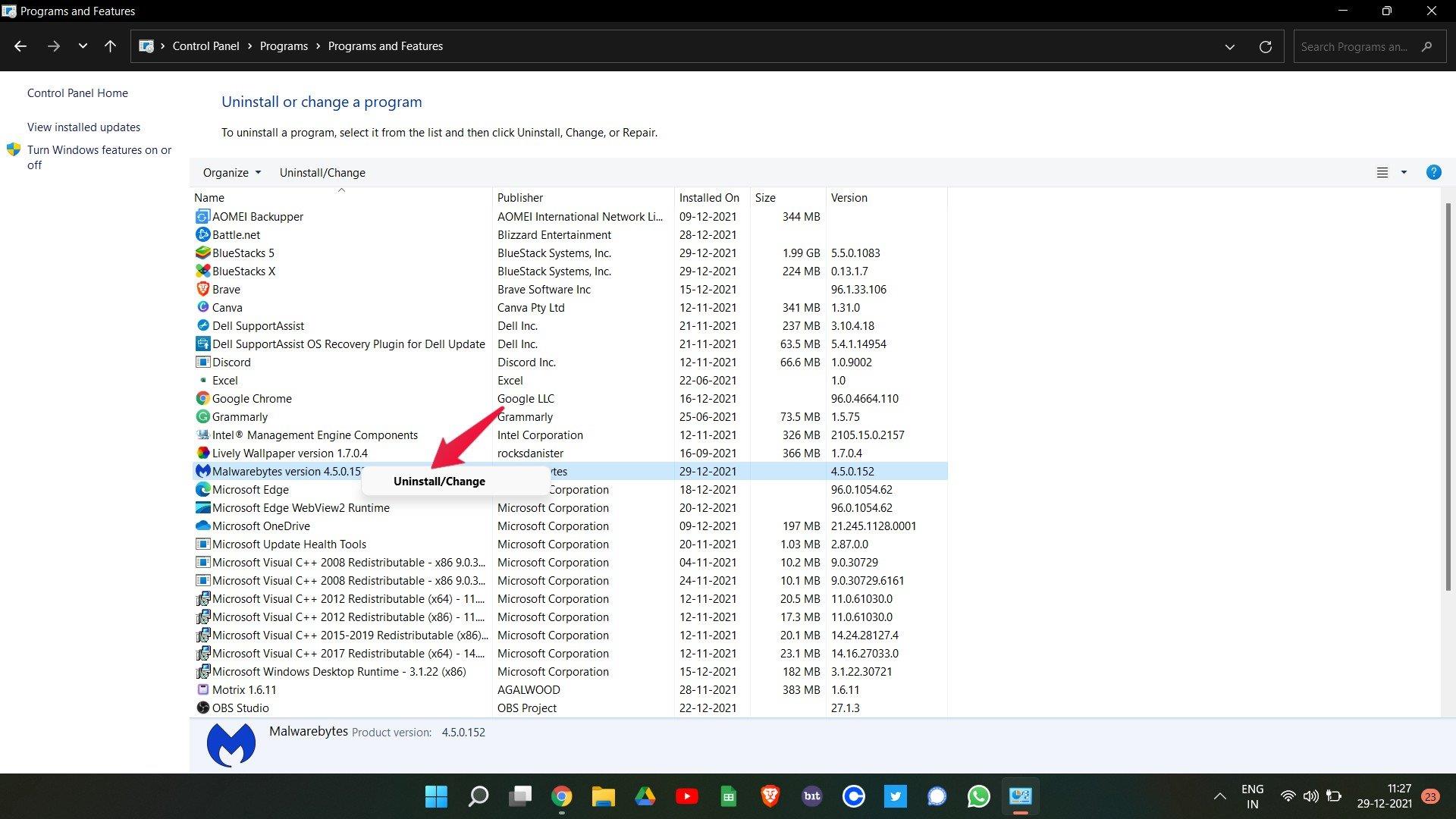
Po dokončení procesu odinstalace restartujte systém. Nyní spusťte BlueStacks a zkontrolujte, zda je problém vyřešen nebo ne.
Oprava 5: Vypněte službu Hyper V
Pokud používáte emulátor Android po dlouhou dobu, musíte si být vědomi služby Hyper-V a toho, jak je zodpovědná za různé problémy, které v nich pocházejí. Vypnutí služeb Hyper V je jedním z nejlepších způsobů, jak opravit selhání BlueStacks na vašem počítači se systémem Windows 11. Pamatujte, že deaktivace této služby sníží výkon vašeho systému. Ale obchod zní spravedlivě, protože za mírné snížení výkonu systému získáte nepřetržitou zábavu BlueStacks.
Existuje několik způsobů, jak zakázat službu Hyper V na Windows 11 PC. Budeme sdílet obě metody, abyste mohli použít tu, která se vám zdá jednodušší.
- Otevřete nabídku Start stisknutím klávesy Windows.
- Do vyhledávacího pole zadejte CMD a klikněte na otevřít jako správce.
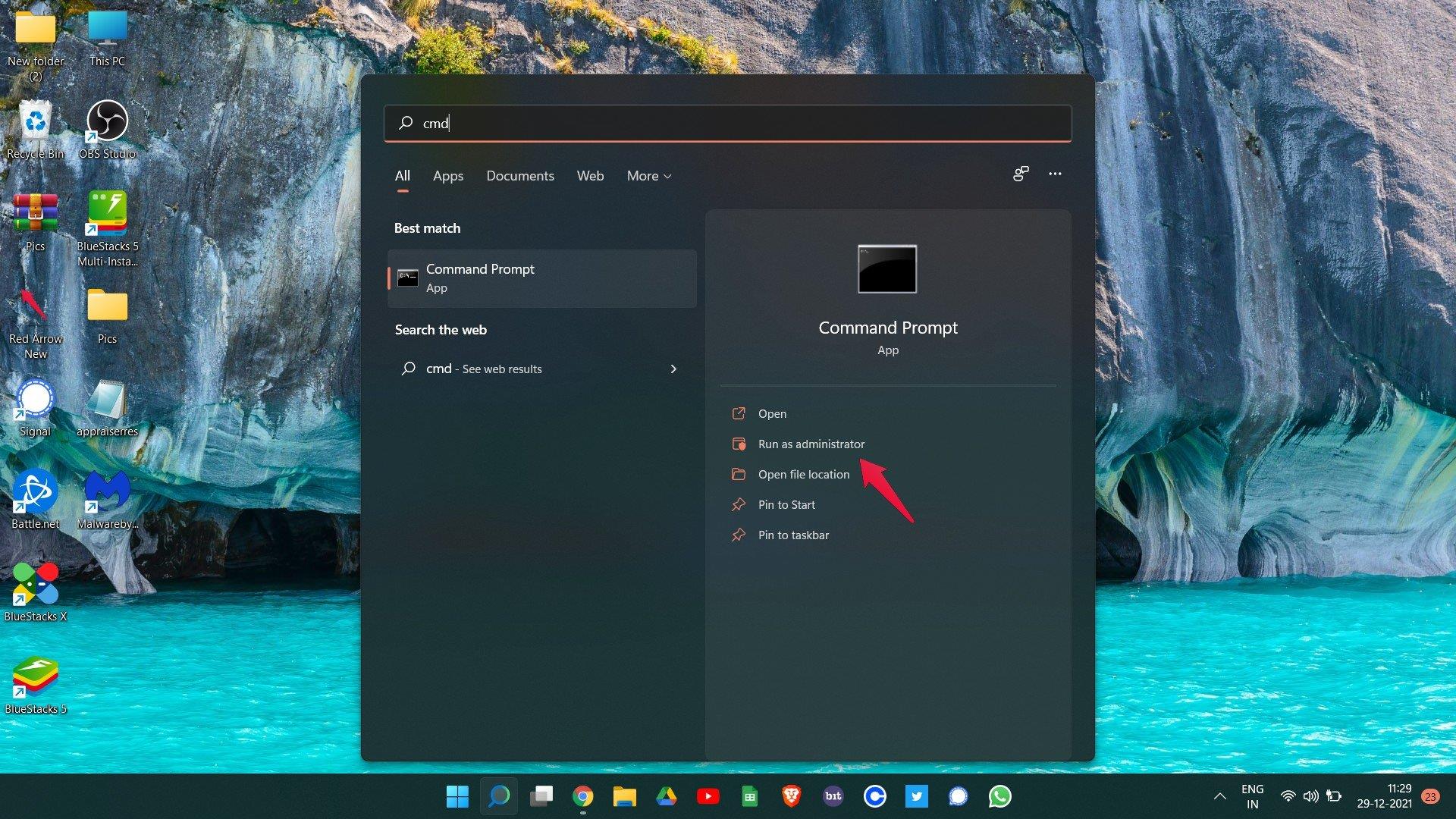
- Nyní do příslušného místa zadejte níže uvedený kód a stiskněte enter.
bcdedit /set hypervisorlaunchtype off
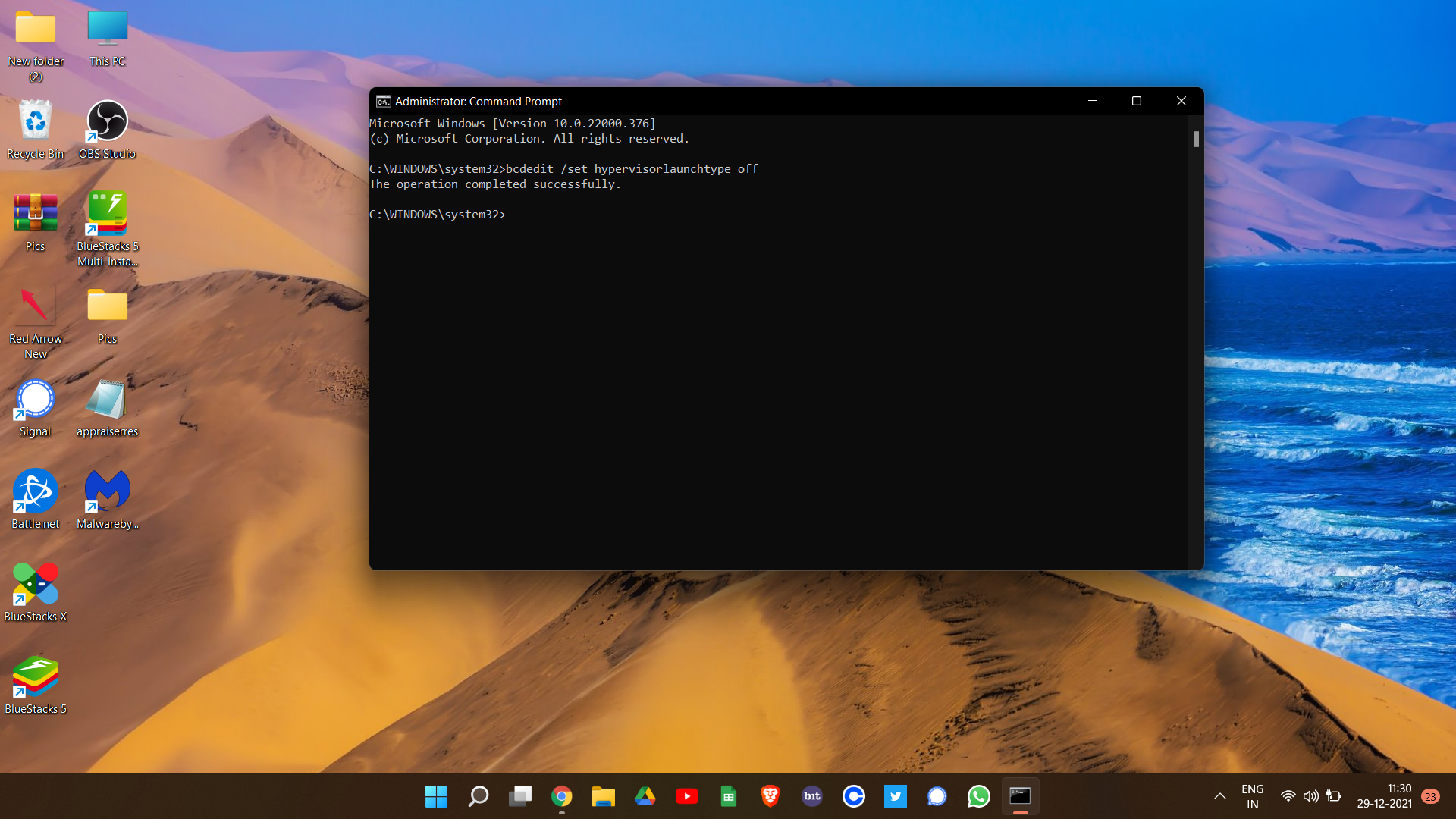
Deaktivace služby Hyper-V bude trvat několik sekund. Nyní se podívejme na druhou metodu, kterou můžete použít k deaktivaci této služby.
- Přejděte na Ovládací panely > Odinstalovat program.
- Klikněte na „Zapnout nebo vypnout funkce systému Windows“.
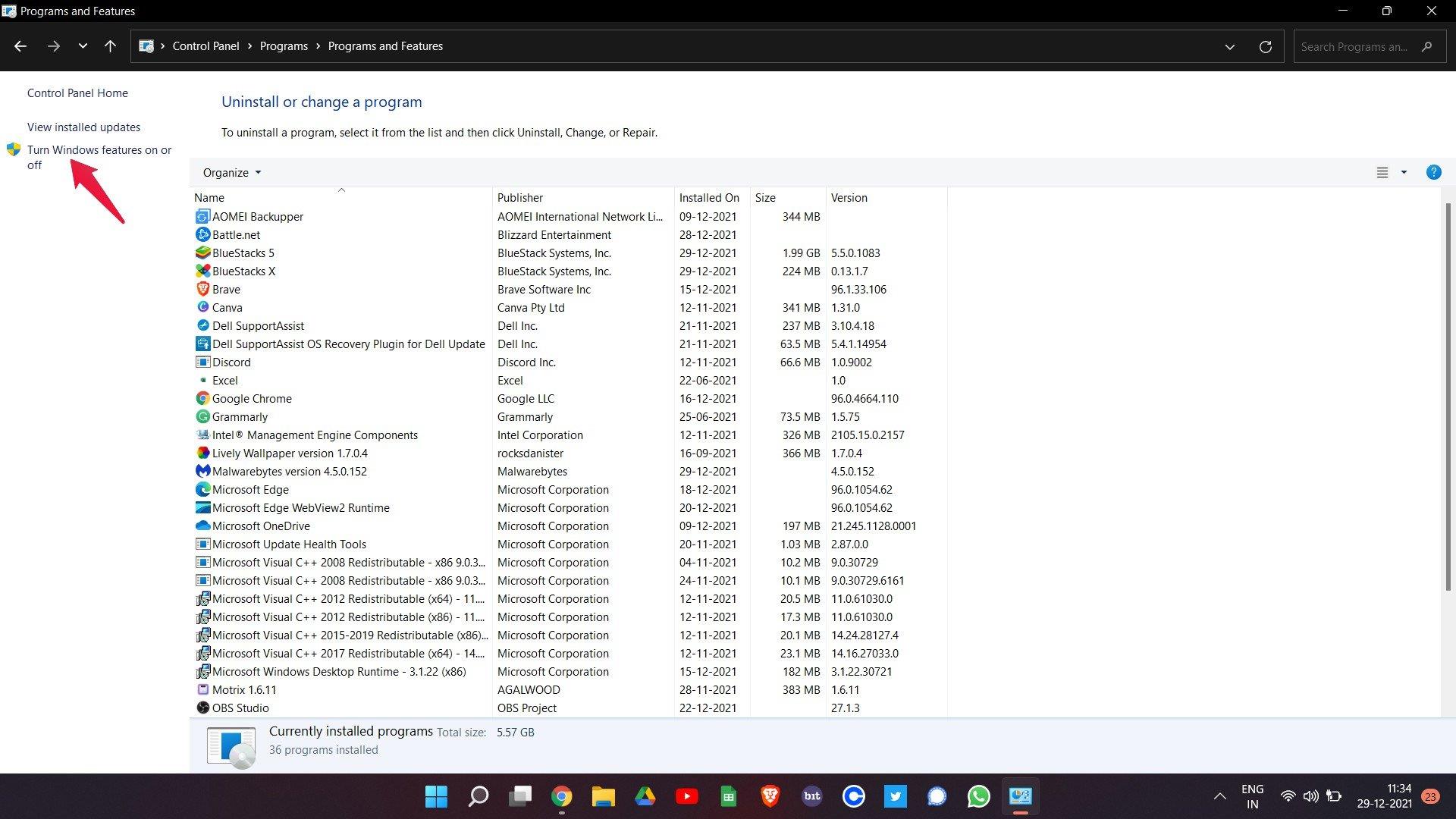
- Zrušte zaškrtnutí políčka „Windows Hyperversion Platform“ a klikněte na OK.
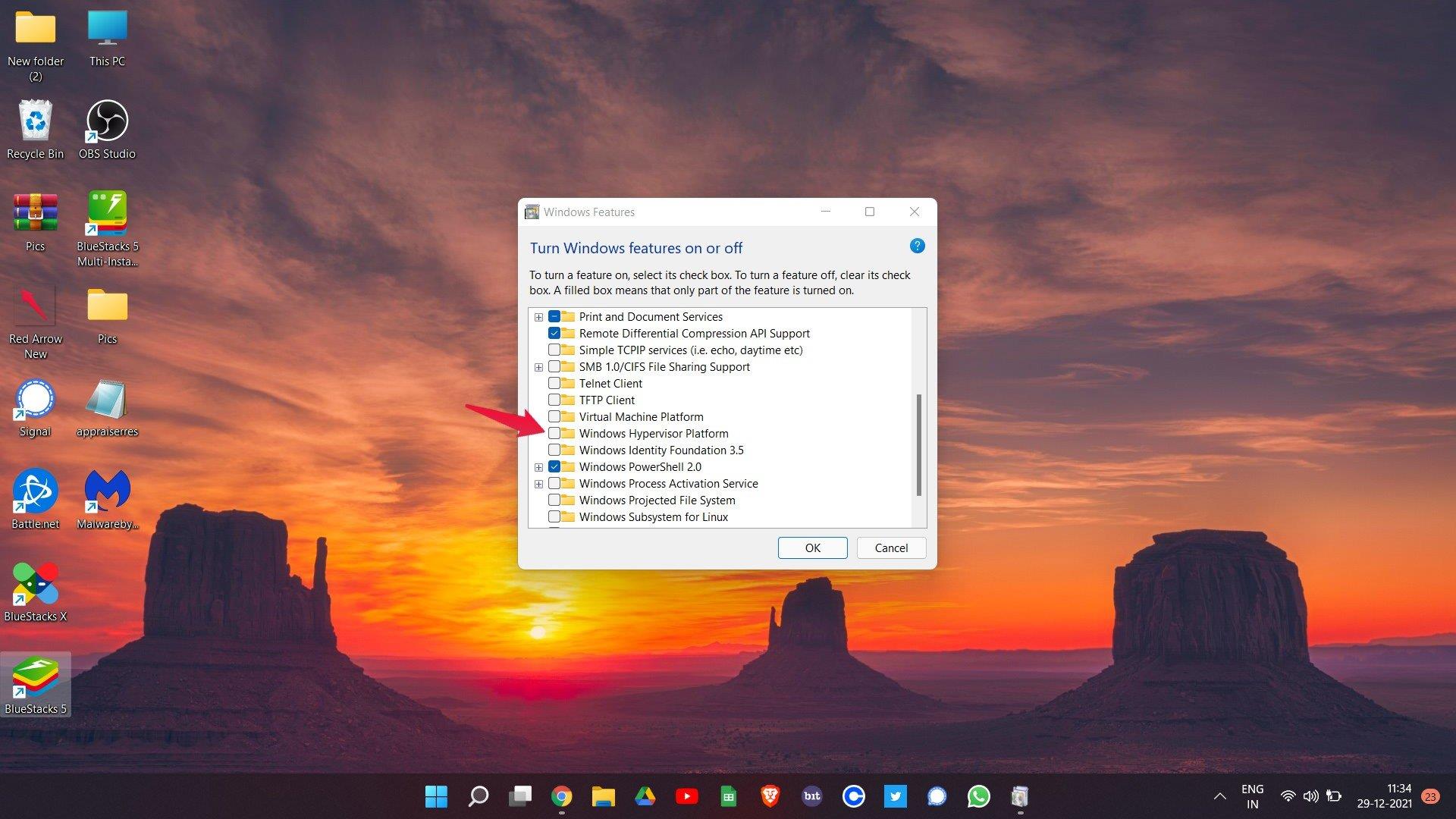
A je to. Konečně jste zakázali službu Hyper-V na počítači se systémem Windows 11. Nyní znovu spusťte BlueStacks ve vašem systému. Budete překvapeni, když uvidíte, že již nebudete čelit selhání BlueStacks na vašem počítači s Windows 11.
Závěrečná slova
Toto byly některé z kroků, pomocí kterých můžete opravit selhání BlueStacks na vašem problému s počítačem Windows 11.Protože vývojáři Windows nebo BlueStacks nevydali žádné konkrétní řešení pro problém s pádem, možná budete muset projít všemi řešeními, abyste se ho zbavili. Přesto nám dejte vědět v komentářích, zda vám výše uvedená řešení prospěla nebo ne. Můžete také sdílet jakékoli další opravy, o kterých si myslíte, že budou v dané situaci užitečné.
FAQ
Jak zrychlit BlueStacks ve Windows 10?
Stisknutím klávesové zkratky Ctrl + Shift + I otevřete nabídku nastavení na BlueStacks. Nyní budete muset změnit některé počty různých možností přítomných v části „Výkon“. Změňte „přidělení CPU“ na 4 jádra. Změňte přidělení paměti na „High“ (4 GB). V režimu Výkon vyberte „Vysoký výkon“.
Proč BlueStacks neustále padá?
Je možné, že váš antivirový program bude rušit BlueStacks. Chcete-li zkontrolovat, zda to způsobuje problém se selháním BlueStacks, můžete jej dočasně deaktivovat nebo odinstalovat, protože někdy deaktivace nebude fungovat. Na klávesnici stiskněte současně klávesu s logem Windows a klávesu R a otevřete pole Spustit.
Jak opravit problémy s výkonem BlueStacks ve Windows 11?
Otevřete aplikaci BlueStacks ve Windows 11. Stisknutím klávesové zkratky Ctrl + Shift + I otevřete nabídku nastavení na BlueStacks. Nyní budete muset změnit některé počty různých možností přítomných v části „Výkon“. Změňte „přidělení CPU“ na 4 jádra. Změňte přidělení paměti na „High“ (4 GB).
Jak opravit problémy s výkonem BlueStacks?
Stisknutím klávesové zkratky Ctrl + Shift + I otevřete nabídku nastavení na BlueStacks. Nyní budete muset změnit některé počty různých možností přítomných v části „Výkon“.
Proč BlueStacks neustále padá Windows 10?
Při nesprávném nastavení hry Bluestacks neustále padá Windows 10. Musíte se například ujistit, že RAM alokovaná pro hru je dostatečná. Jak zkontrolovat a změnit nastavení hry? Následuj tyto kroky.Krok 1: Otevřete Bluestacks a kliknutím na tlačítko ozubeného kola v pravém dolním rohu otevřete Nastavení.
Jak opravit, že Fallout 4 BlueStacks neustále padá?
Krok 1: Přejděte do části Programy a funkce opětovným provedením kroku 1 v řešení 3. Krok 2: Klikněte pravým tlačítkem na svůj antivirový program z uvedených programů a klikněte na Odinstalovat. Poté potvrďte a dokončete proces. Krok 3: Nyní zkontrolujte, zda aplikace Bluestacks stále selhává. Trápí vás problém s pádem Falloutu 4?
Jak opravit, že BlueStacks nereaguje na Windows 11?
Otevřete aplikaci BlueStacks ve Windows 11. Stisknutím klávesové zkratky Ctrl + Shift + I otevřete nabídku nastavení na BlueStacks. Nyní budete muset změnit některé počty různých možností přítomných v části „Výkon“. Změňte „přidělení CPU“ na 4 jádra.
Jak opravit padání a zaostávání BlueStacks?
Oprava 1: Upravte nastavení hry. Nejprve se musíte ujistit, že jste v nastavení BlueStacks přidělili dostatek RAM a jader CPU. Tím se zvýší výkon a předejde se padání/zpoždění hry. Zde je návod, jak to udělat: Klepnutím na tlačítko ozubeného kola v pravém dolním rohu otevřete nabídku Nastavení.
Proč je můj BlueStacks tak pomalý?
Spuštění velkého množství programů může způsobit zpomalení, zpoždění nebo dokonce pád vašeho BlueStacks, zvláště když jste BlueStacks přidělili více RAM a jader CPU. Proto můžete zavřít nežádoucí programy ze Správce úloh: Na klávesnici stiskněte Ctrl + Shift + Esc pro otevření Správce úloh.
Jak odblokuji rozšíření BlueStacks?
Po spuštění nejnovější verze BlueStacks se objeví vyskakovací okno „System extension blocked“. Zde klikněte na tlačítko „Otevřít zabezpečení a soukromí“. 2. Na kartě Obecné se otevře nabídka Zabezpečení a soukromí.
Co dělat, když se BlueStacks na mém PC zhroutí?
Verze Pro Driver Easy přichází s plnou technickou podporou. Jakmile je ovladač grafiky aktualizován, můžete restartovat počítač a spustit BlueStacks, abyste zkontrolovali, zda byl problém s pádem úspěšně vyřešen.
Jak opravím, že BlueStacks nefunguje ve Windows 10?
Oprava: Bluestacks havaruje ve Windows 10 Pokud se problém týká vašeho počítače nebo notebooku, měli byste zkusit použít Reimage Plus, který dokáže prohledat úložiště a nahradit poškozené a chybějící soubory. To funguje ve většině případů, kdy problém vznikl v důsledku poškození systému.
Jak opravit, že BlueStacks nereaguje na Windows 10?
Na klávesnici stiskněte současně klávesu s logem Windows a klávesu R a otevřete pole Spustit. Zadejte appwiz.cpl a stiskněte Enter. Klepněte pravým tlačítkem myši na antivirus a vyberte Odinstalovat a postupujte podle pokynů na obrazovce. Restartujte počítač a spusťte BlueStacks a zkontrolujte, zda problém přetrvává.
Jak vytvořit novou instanci BlueStacks 5?
Spusťte BlueStacks 5 a otevřete Multi-instance Manage r stisknutím kláves Ctrl + Shift + 8 nebo kliknutím na jeho ikonu na bočním panelu nástrojů. 2. Na vaší obrazovce se otevře Multi-instance Manager. Zde klikněte na „Nová instance“ a začněte vytvářet požadovanou instanci BlueStacks 5.












